
Sebbene l’ultima versione di Windows, come Windows 10 o 11, installi automaticamente i driver del dispositivo durante l’aggiornamento del sistema, a volte potrebbe non riuscire. Su Windows 11 potrebbe essere necessario installare o aggiornare manualmente i driver del dispositivo.
Potrebbe essere necessario aggiornare i driver esistenti su Windows 11 per motivi specifici. Pertanto, se stai cercando modi per aggiornare i driver del dispositivo sul tuo nuovo dispositivo Windows 11, ecco cosa devi fare
1. Aggiorna il tuo Windows 11
Uno dei modi migliori e più sicuri per aggiornare i driver su Windows 11 è aggiornare la versione del sistema operativo. Gli aggiornamenti di Windows generalmente si occupano di alcuni driver per i componenti comuni come touchpad, controller USB, driver grafici, ecc.
In Windows 11 non è necessario scaricare e installare manualmente i driver; Windows 11 si prenderà cura automaticamente del driver mancante la prossima volta che aggiornerai il tuo PC. Pertanto, se desideri un modo più semplice per aggiornare tutti i driver del tuo dispositivo in Windows 11, dovresti aggiornare il tuo PC. Ecco cosa devi fare.
1. Fare clic sul pulsante Start di Windows 11 e selezionare Impostazioni .
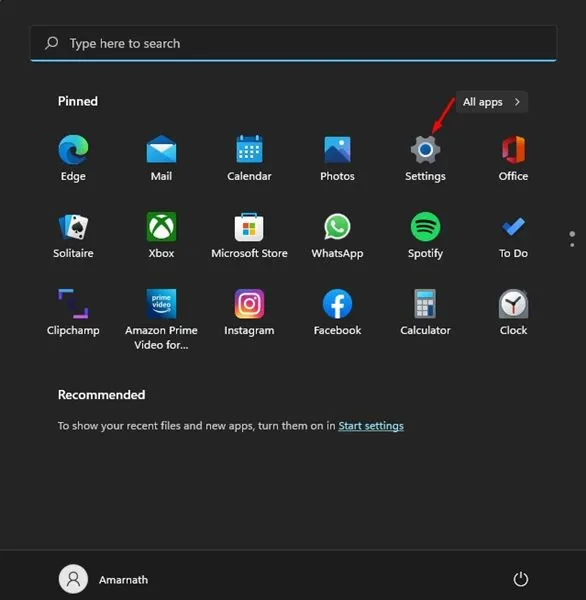
2. Quando si apre l’app Impostazioni, passa alla sezione Windows Update a sinistra.
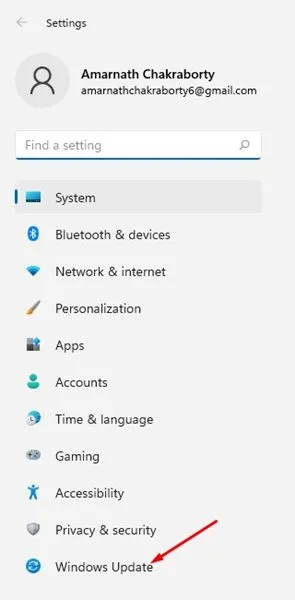
3. Sul lato destro, fare clic sul pulsante Controlla aggiornamenti .
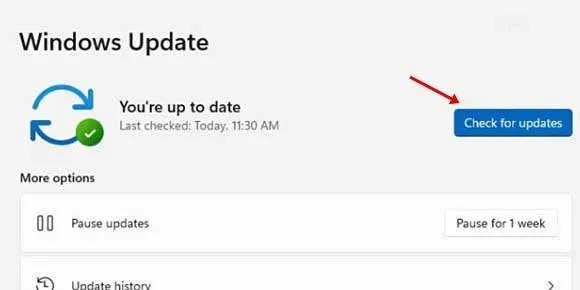
2. Installare manualmente gli aggiornamenti dei driver dagli aggiornamenti facoltativi
Windows 11 ti offre la possibilità di installare solo gli aggiornamenti facoltativi. Puoi esplorare le impostazioni e selezionare solo gli aggiornamenti del driver. In questo modo, gli aggiornamenti di Windows scaricheranno e installeranno solo gli aggiornamenti dei driver. Ecco cosa devi fare.
1. Innanzitutto, fai clic sul pulsante Start di Windows 11 e seleziona Impostazioni .
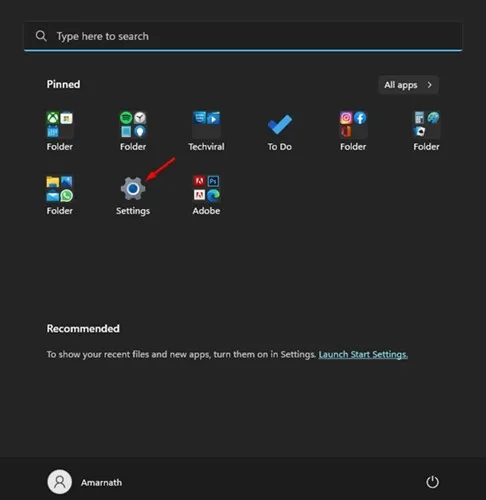
2. Nell’app Impostazioni, fare clic sull’opzione Windows Update nel riquadro di sinistra.
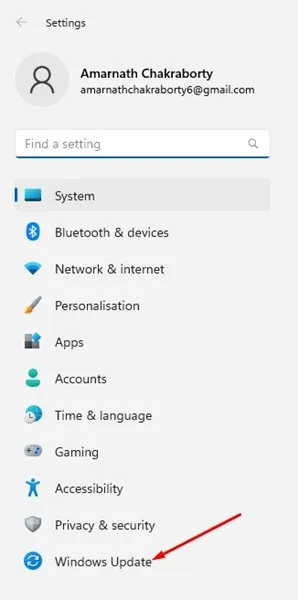
3. A destra, scorri verso il basso e fai clic su Opzioni avanzate .
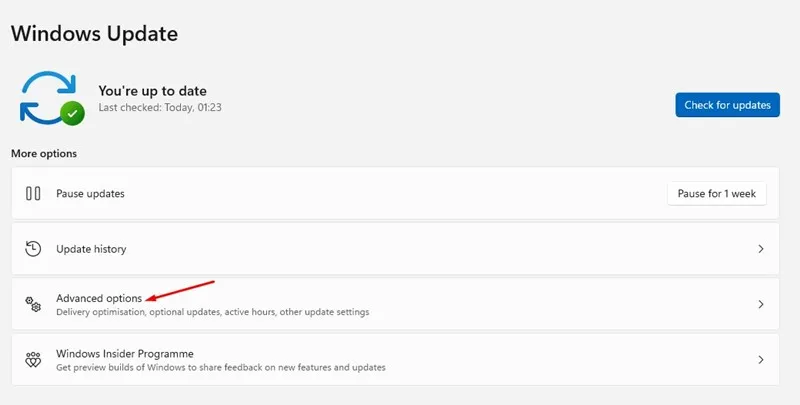
4. Fare clic sugli Aggiornamenti facoltativi nella sezione Opzioni aggiuntive delle Opzioni avanzate.
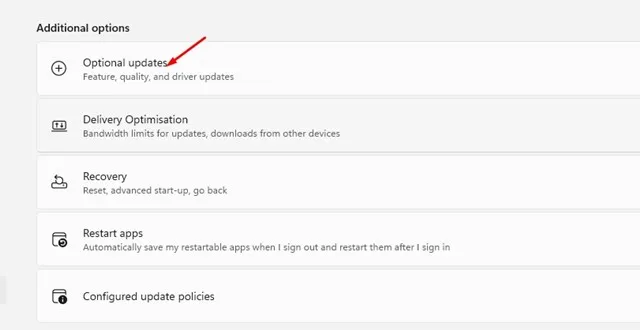
5. Nella schermata Aggiornamenti facoltativi, espandere Aggiornamenti driver .
6. Seleziona i driver che desideri installare e fai clic sul pulsante Scarica e installa .
3. Aggiorna i driver tramite Gestione dispositivi
Puoi anche utilizzare l’utilità Gestione dispositivi su Windows 11 per aggiornare i driver. Ecco come aggiornare il driver di Windows 11 utilizzando Gestione dispositivi.
1. Fare clic sulla ricerca di Windows 11 e digitare Gestione dispositivi. Successivamente, apri l’ app Gestione dispositivi dall’elenco.
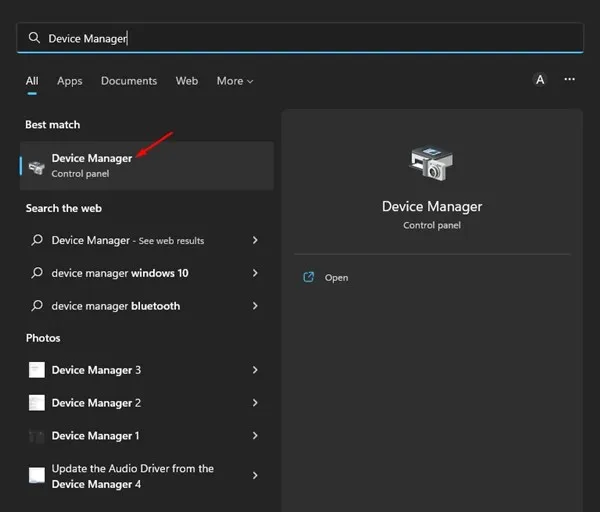
2. Espandi il dispositivo che desideri aggiornare in Gestione dispositivi. Ora seleziona il dispositivo e fai clic sull’opzione Aggiorna driver .
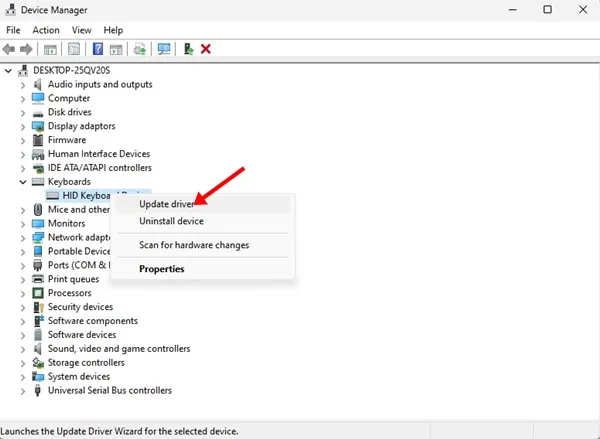
3. Nella finestra Aggiorna driver troverai due opzioni:
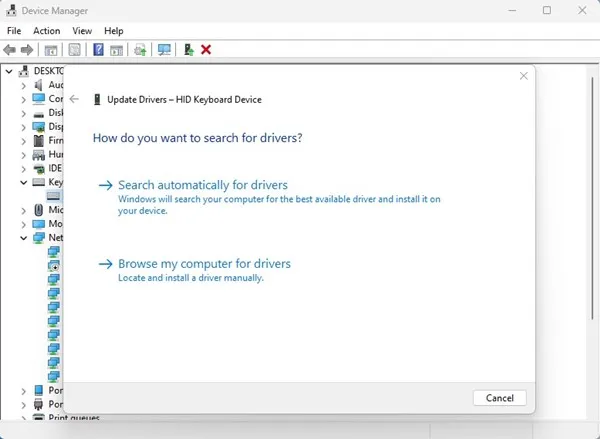
- Cerca automaticamente i driver: scegli questa opzione se desideri che Windows 11 scarichi e installi automaticamente i driver.
- Cerca i driver nel mio computer: scegli questa opzione se installi il driver manualmente.
4. Se desideri che Windows 11 scarichi e installi automaticamente la versione più recente del driver, scegli la prima opzione.
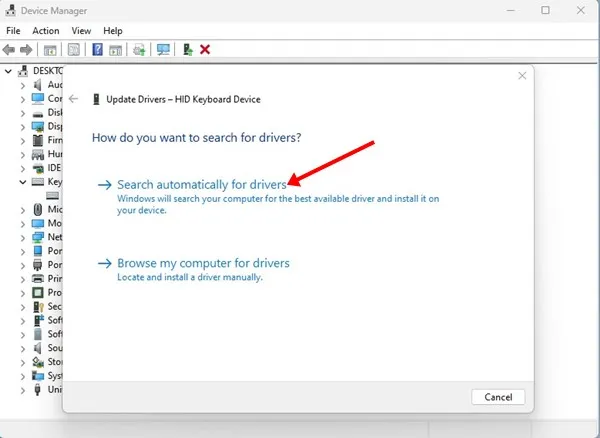
5. Se viene visualizzata la schermata “Il driver migliore per il tuo dispositivo è già installato”, seleziona Cerca driver aggiornati nell’aggiornamento di Windows.
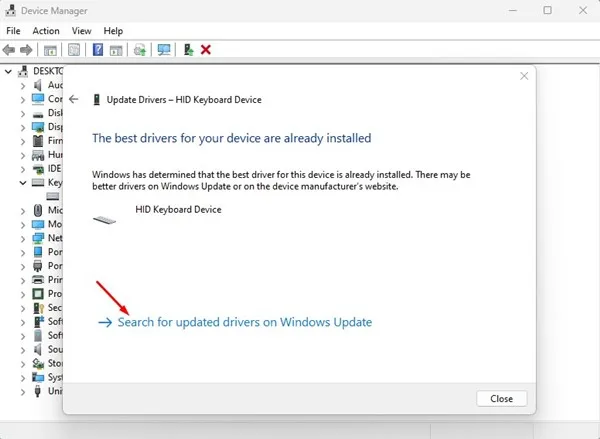
6. Se hai selezionato la seconda opzione, “Cerca i driver nel tuo computer”, scegli il driver che desideri installare o seleziona Fammi scegliere da un elenco di driver disponibili sul mio computer .
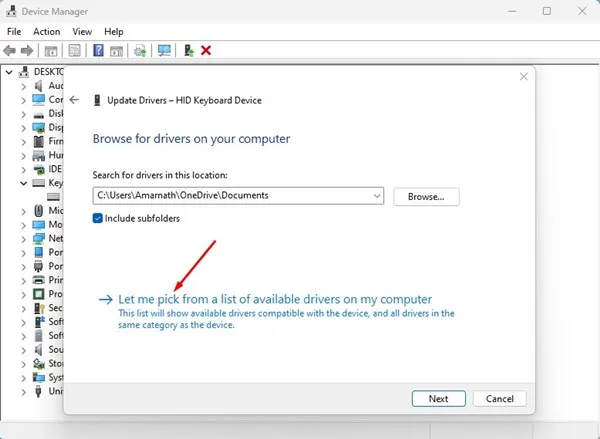
7. Nella schermata successiva, Windows 11 visualizzerà i driver compatibili disponibili sul tuo computer. Se desideri installare quel driver, selezionalo e fai clic sul pulsante Avanti .
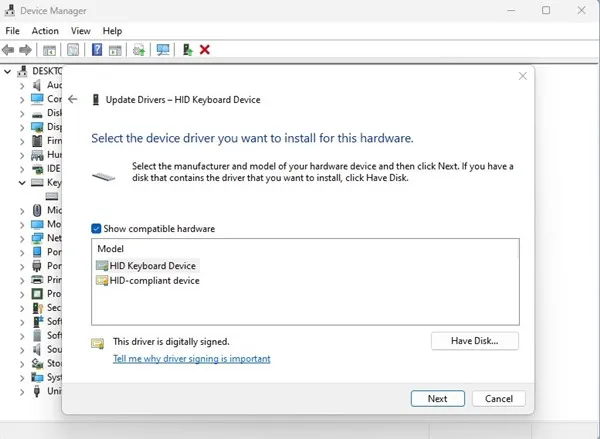
4. Aggiorna i driver dai siti Web ufficiali
Un altro modo migliore per aggiornare i driver su Windows 11 è scaricarli dal sito ufficiale e installarli manualmente.
Ad esempio, se hai appena installato un nuovo dispositivo audio (altoparlante), puoi visitare il sito Web del produttore e scaricare il driver appropriato.
Una volta scaricato, è necessario installare manualmente i driver. Devi fare lo stesso per ogni dispositivo collegato al tuo PC, come mouse, tastiera, scheda audio, scheda WiFi, GPU, ecc.
5. Utilizzare programmi di aggiornamento driver di terze parti per Windows 11
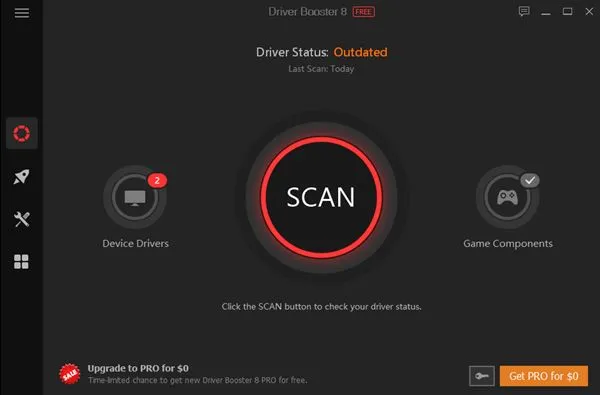
La maggior parte degli strumenti di aggiornamento dei driver per Windows 10 erano compatibili con Windows 11. È possibile utilizzarne uno qualsiasi per installare la versione più recente dei driver del dispositivo.
Tuttavia, lo svantaggio degli aggiornamenti dei driver di terze parti è che provano a installare adware sul tuo sistema. Quindi, assicurati di scaricare e utilizzare uno strumento di aggiornamento dei driver affidabile e affidabile su Windows 11.
Quindi, questi sono alcuni dei modi migliori per aggiornare i driver del dispositivo su Windows 11 . Se hai bisogno di ulteriore aiuto per l’aggiornamento dei driver su Windows 11, faccelo sapere nei commenti qui sotto.




Lascia un commento